
Đối với những file Excel có các dữ liệu quan trọng, bạn sẽ cần đến việc đặt mật khẩu hoặc khóa vùng dữ liệu để hạn chế chỉnh sửa và tăng tính bảo mật. Hãy cùng tìm hiểu cách thực hiện trong bài viết sau nhé!
Cách Đặt Mật Khẩu Cho File Excel
Cách 1: Dùng Protect Workbook
- Bước 1: Mở file Excel cần đặt mật khẩu
- Bước 2: Trên thanh Ribbon chọn File > Info > Protect Workbook > Encrypt with Password.
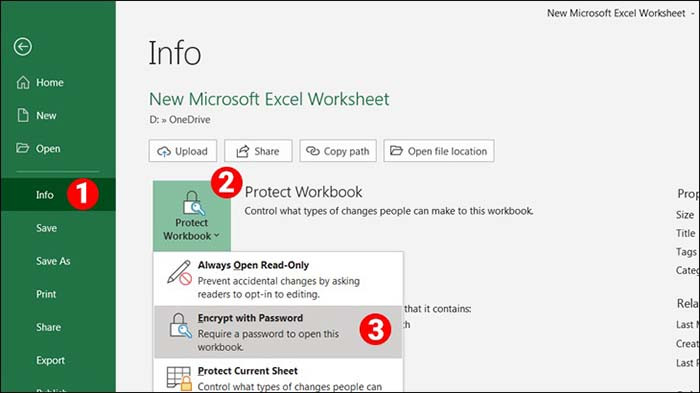
- Bước 3: Khi hộp thoại Encrypt Document xuất hiện > Nhập mật khẩu > Nhấn OK.

- Bước 4: Tại hộp thoại Confirm Password > Nhập mật khẩu vào ô phía dưới Reenter password > Nhấn OK.
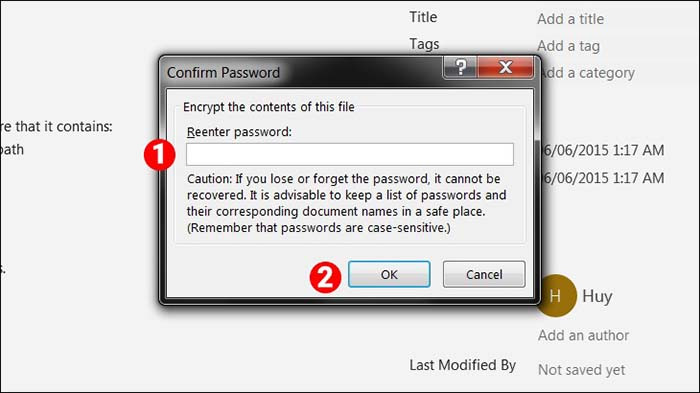
- Bước 5: Sau khi thiết lập xong bạn sẽ thấy thay đổi: A password is required to open this workbook. Lưu file để hoàn thành việc tạo mật khẩu.

Cách 2: Dùng Save As
Bước 1: Mở file Excel cần đặt mật khẩu
Bước 2: Chọn File > Save As > Browse hoặc chọn phím F12 để mở cửa sổ Save As.
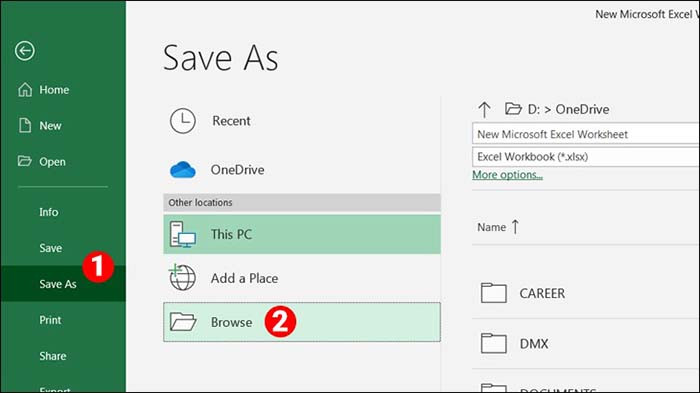
Bước 3: Chọn vị trí lưu file và đặt tên file > Chọn Tools > General Options.
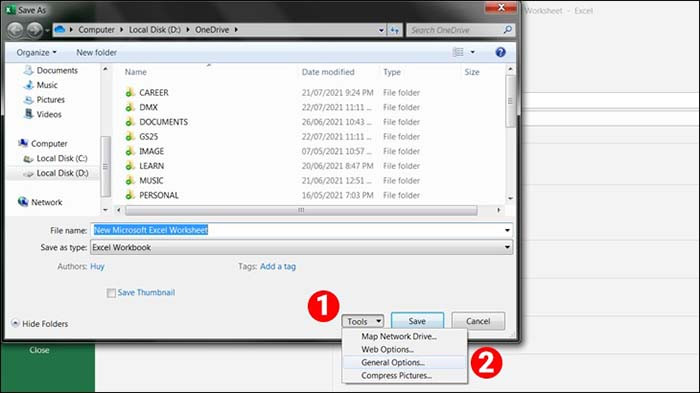
Bước 4: Hộp thoại General Options > Tạo mật khẩu cho file Excel.
- Password to open: Tạo mật khẩu để mở file.
- Password to modify: Tạo mật khẩu để sửa đổi file.
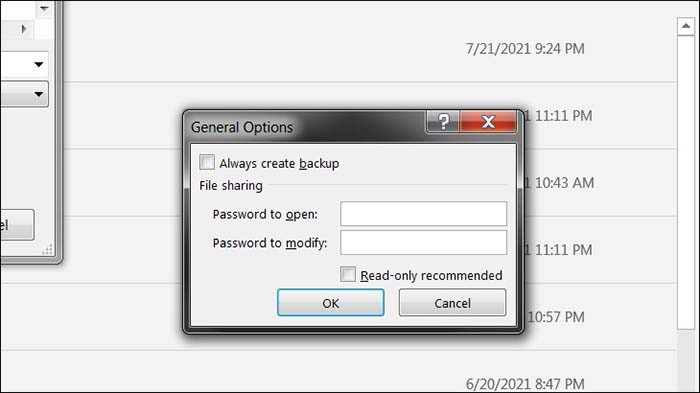
Bạn có thể tạo một trong hai, hoặc cả hai mật khẩu đều được.
Bước 5: Hộp thoại Confirm Password – Reenter password to proceed > Nhập lại mật khẩu đã nhập trong ô Password to open > Nhấn OK.
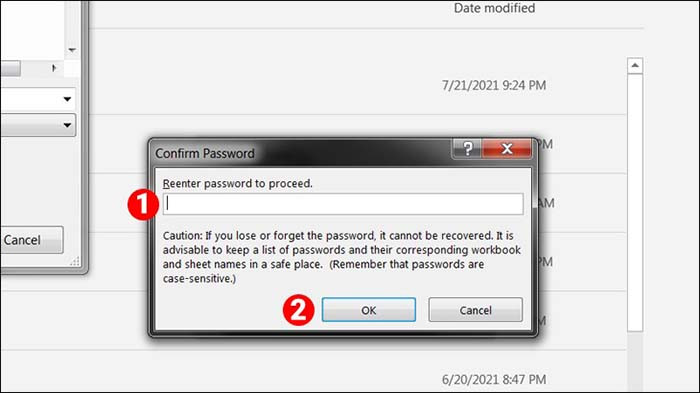
Bước 6: Hộp thoại Confirm Password – Reenter password to proceed > Nhập lại mật khẩu đã nhập trong ô Password to modify > Nhấn OK.
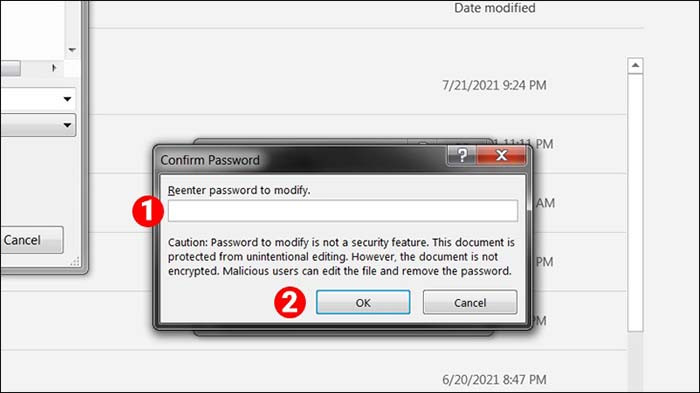
Bước 7: Nhấn chọn Save để lưu file.
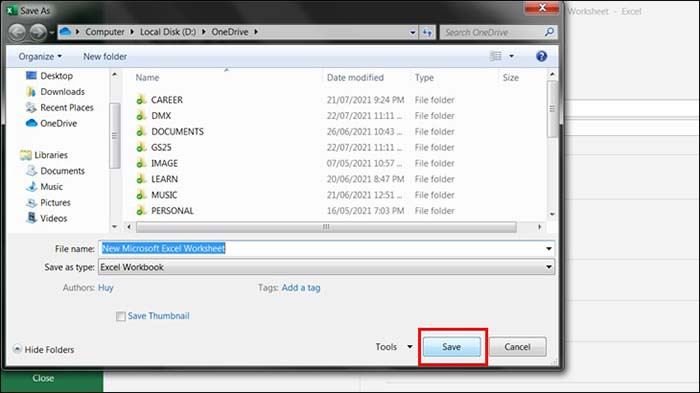
Nếu các bạn đặt mật khẩu trong ô Password to modify, các bạn sẽ nhận được yêu cầu nhập mật khẩu như hình dưới. Nếu chỉ muốn đọc file mà không chỉnh sửa các bạn chọn Read Only, nếu muốn chỉnh sửa file các bạn cần nhập mật khẩu.
Cách Bỏ Đặt Mật Khẩu Cho File Excel
Cách Gỡ Mật Khẩu Thông Thường
Cách này chỉ áp dụng với những bạn biết mật khẩu file:
- Bước 1: Nhập mật khẩu để mở File Excel bạn muốn bỏ mật khẩu.
- Bước 2: Vào File > Save As > Chọn vị trí lưu file.
- Bước 3: Ở hộp thoại Save As > Chọn Tools > General Options.
- Bước 4: Ở cửa sổ General Options > Xóa hết mật khẩu trong các ô Password to open và Password to modify > Nhấn OK.
- Bước 5: Save lại file, file mới lưu sẽ không còn mật khẩu.
Lưu ý: Nếu quên mật khẩu, việc gỡ sẽ phức tạp hơn và có thể phải dùng phần mềm chuyên dụng.
Cách Gỡ Bỏ Mật Khẩu File Excel Khi Quên Mật Khẩu
Từ phiên bản Excel 2007 trở đi sử dụng mã hoá AES 128-bit hoặc 256-bit rất mạnh nên nếu bạn quên mật khẩu mở file Excel, bạn cần dùng các phần mềm chuyên dụng để gỡ bỏ chúng.
Trong bài viết này, TNC Store sẽ hướng dẫn bạn gỡ bỏ mật khẩu nếu quên mật khẩu bằng phần mềm miễn phí Free Word Excel Password Recovery Wizard. Tuy nhiên, phần mềm này không được cập nhật thường xuyên nên không cạnh tranh được với các ứng dụng trả phí khác. Nếu không hiệu quả, bạn sẽ cần dùng các công cụ chuyên sâu hơn.
Bước 1: Tải phần mềm Free Word Excel Password Recovery Wizard TẠI ĐÂY
Bước 2: Mở phần mềm đã tải về và cài đặt như bình thường.
Bước 3: Mở Free Word Excel Password Recovery Wizard > Chọn loại File > Chọn Excel.
Bước 4: Chọn file Excel bị khóa > Chọn phương thức khôi phục
- Brute-force: Dùng khi bạn không nhớ gì về mật khẩu.
- Brute-force with Mask: Dùng khi nhớ một phần mật khẩu.
- Dictionary: Dùng khi bạn cài mật khẩu dễ đoán như “123456” hoặc “abc123”.
Bước 5: Nhấn Start và chờ đợi, phần mềm sẽ chạy tự động.
Lưu ý: Những mật khẩu ngắn (4-6 ký tự) sẽ mất vài phút đến vài giờ để phá khoá, còn mật khẩu dài và phức tạp hơn có thể mất đến vài ngày hoặc không phá được nếu mã hoá quá mạnh.
Tổng Kết
Trên đây là Hướng dẫn cách đặt mật khẩu và gỡ bỏ mật khẩu cho file Excel chi tiết. Hy vọng bài viết trên giúp bạn và chúc bạn thành công!
Nguồn: TNC Store


